Actualización: hemos actualizado todo lo que es el articulo para que se lea más fácilmente y te resulte mucho más ameno, además de incorporar dos nuevas razones a explorar para que no suenen los vídeos cómo son cerciorarse de que el vídeo tiene sonido o que falla el software de seguridad.
A veces los problemas simples son los más frustrantes de resolver. Resulta que YouTube no se oye, pero no encuentras el problema. Los auriculares parecen funcionar, otras aplicaciones sí tienen sonido, pero YouTube no se escucha. Así que vamos a ver cómo solucionar problemas de sonido en YouTube.
Lo cierto es que la falta de audio en YouTube o cualquier otra app son frecuentes, y las causas pueden ser muy diversas, a veces difíciles de detectar. Desde un fallo de hardware a un virus, un controlador que da problemas, un bug, etc. Vamos a tratar de identificar todos ellos.
Lo primero que hay que hacer es descubrir si se trata de un fallo solo con YouTube, o también ocurre con otras apps. Reproduce sonido con cualquier otra app y comprueba si funciona. Haz lo mismo con otros altavoces o auriculares que uses. Una vez que descubrimos si es un problema general, o solo de YouTube, es hora de actuar.
Puesto que se trata de dispositivos que funcionan de forma diferente, vamos a separar los problemas de audio de YouTube en el PC y en los dispositivos móviles (smartphones y tablets). Pero primero vamos a comenzar resolviendo algunos problemas comunes.
Cómo solucionar problemas de sonido en YouTube, paso a paso:
Problemas de sonido básicos y comunes
Hemos recopilado una serie de soluciones que sirven tanto para los ordenadores como para los móviles. Son muy básicas, cierto. Incluso obvias.
Pero a veces los problemas más inexplicables luego son los más obvios. O por un descuido, crees que algo está funcionando, y no es así. Vamos a comprobarlo.
Derechos de autor
Hay vídeos amateurs que usan música protegida por copyright. YouTube elimina la música, y los vídeos quedan mudos.
Es posible que hayas encontrado uno de esos, y creas que el vídeo no se oye.
Audio desconectado
La primera comprobación tiene que ver con el nivel de audio de YouTube.
Pon en marcha un vídeo y comprueba que el altavoz de la barra de iconos del vídeo está activado, y hay una barra con volumen:
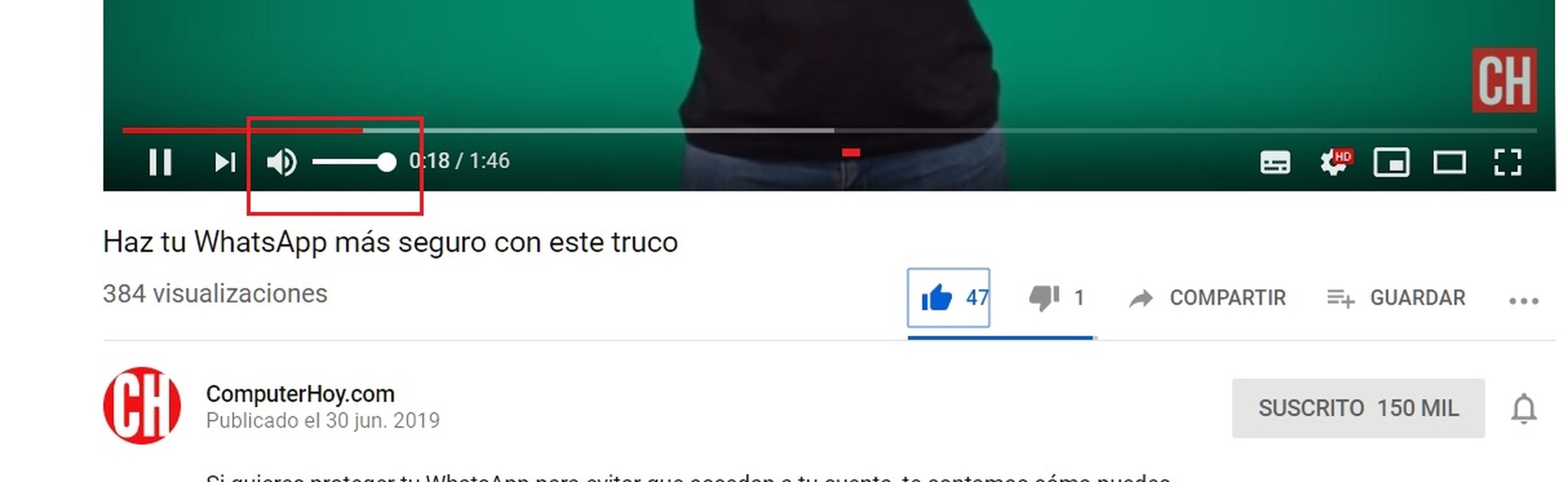
De igual forma, comprueba el audio general de tu PC / móvil.
Mira en la barra de tareas de Windows o pulsa el botón de subir volumen de tu dispositivo para asegurarte de que hay audio:
Si está en gris y no se puede activar, consulta los problemas de hardware más adelante.
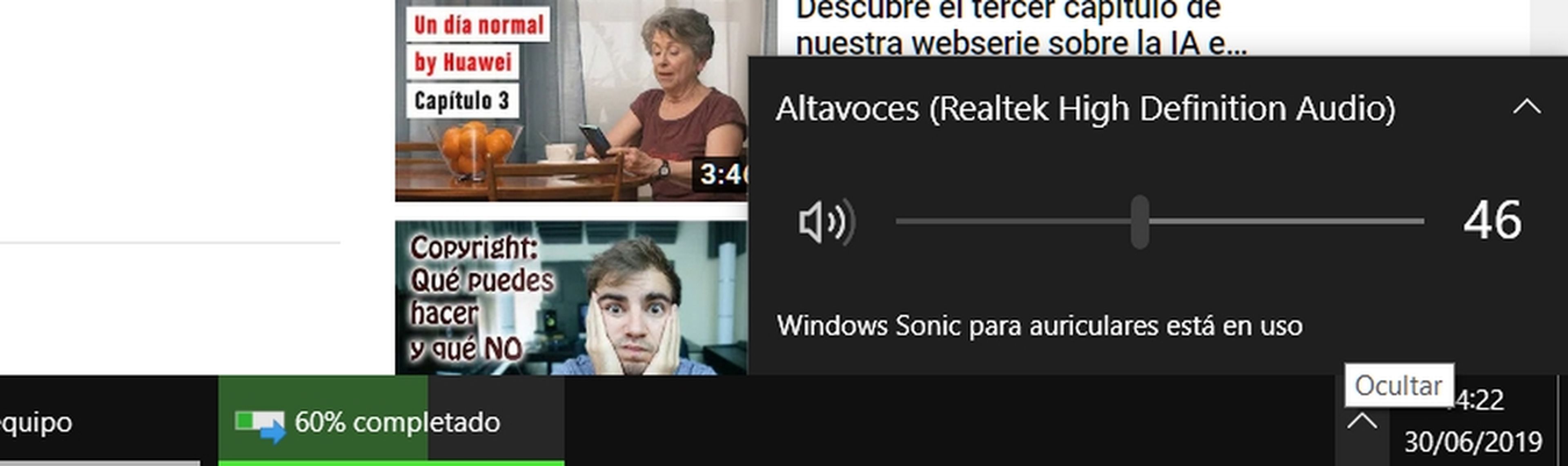
Tienes un virus
Se han dado casos de malware y software espía que se carga el audio de las aplicaciones.
Si YouTube no se escucha, pasa un antivirus en el ordenador o el móvil.
Problemas con los auriculares / altavoces
A veces los fallos de sonido tienen que ver con el hardware que reproduce el sonido. Comprueba que los cables están bien conectados, y que no están rotos o hacen un mal contacto.
En ocasiones puede existen un cable interno que no hace buen contacto (especialmente en los auriculares, cuyos cables se doblan a menudo) y puede que en una posición el auricular o el altavoz funcione, y si mueves el cable ligeramente, ya no.
Eso puede dar la sensación de que solo te falla YouTube, pero puede ser el cable que hace mal contacto en la posición en que lo tienes en ese momento. Prueba con otro diferente.
Conectores sucios
A veces el conector donde conectamos los auriculares o el altavoz se ensucia, o entra polvo, grasa, etc., ocasionando cortes en la conexión.
Con un bastoncillo o un trapo humedecido con una gota de alcohol (que no escurra), limpia el conector, sin profundizar demasiado.
Si se ha metido polvo, pelusa, o el propio algodón del bastoncillo o hisopo, desdobla un clip, recúbrelo con cinta adhesiva, con el adhesivo por la cara de fuera. Introdúcelo con cuidado en el conector para que la pelusa y la suciedad se quedan pegadas al adhesivo.
¿El vídeo realmente tiene sonido?
Son pocos los vídeos de YouTube sin sonido, pero los hay y puede ser que hayas tenido la mala suerte de llegar a uno de ellos y no te hayas dado cuenta.
Corrobora que realmente tiene sonido utilizando otro dispositivo para verlo. Te sorprendería la cantidad de veces que pensamos que es un error y resulta que el vídeo está mal grabado. Pasaba mucho más hace años, pero puede llegar a ocurrir.
Problemas de sonido con YouTube en el PC
Si YouTube no se escucha en tu PC, puede deberse a distintas causas: el hardware, los controladores, incompatibilidades, problemas con el navegador…
Veamos cual de todos es el causante y cómo podemos llegar a una solución.
Pestaña silenciada
¿Estás usando YouTube desde el navegador? Comprueba que no tienes silenciado el sitio web.
Toca con el botón derecho del ratón sobre la pestaña en donde tienes abierto YouTube, y revisa que no está marcada la opción de Silenciar sitio web. Si es así, toca en Activar Sonido del sitio web:
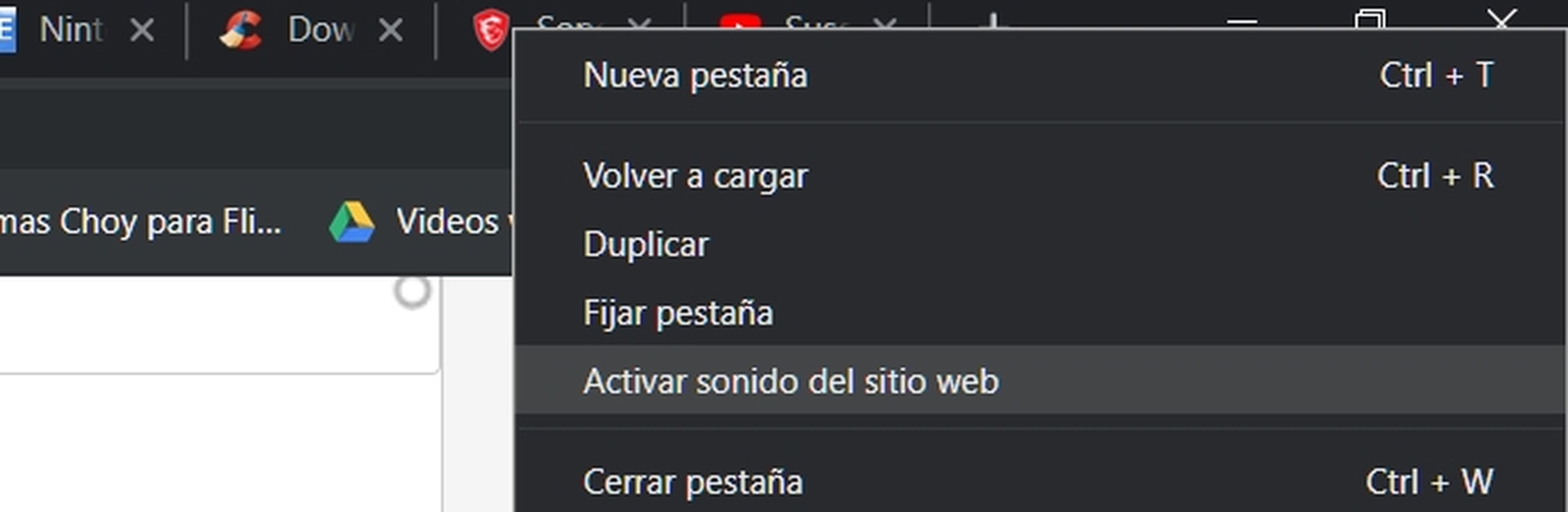
A veces, las actualizaciones de los navegadores añaden bugs que estropean cosas.
Por ejemplo, la versión 23.0.1271.64 de Chrome contenía un bug que justamente estropeaba el sonido en YouTube. En estos casos, no queda más remedio que esperar a una nueva actualización.
Si Youtube no tiene sonido en Chrome u otro navegador, usa otro diferente hasta que se actualice.
Conflictos con otros reproductores
Quizá tienes abierto o en memoria otro reproductor de sonido, además de YouTube, que has usado antes.
Cierra todos los reproductores, o reinicia Windows y vuelve a probar.
Solucionador de problemas
Las últimas versiones de Windows incluyen un Solucionador de problemas de sonido, que resuelve la mayoría de los problemas.
En la barra de tareas, en la esquina inferior derecha del escritorio, pulsa sobre el icono del altavoz con el botón derecho del ratón y elige Solucionar de problemas de sonido:
Selecciona el dispositivo que uses, y Windows realizará un chequeo, proponiéndote diferentes soluciones a los problemas que encuentre.
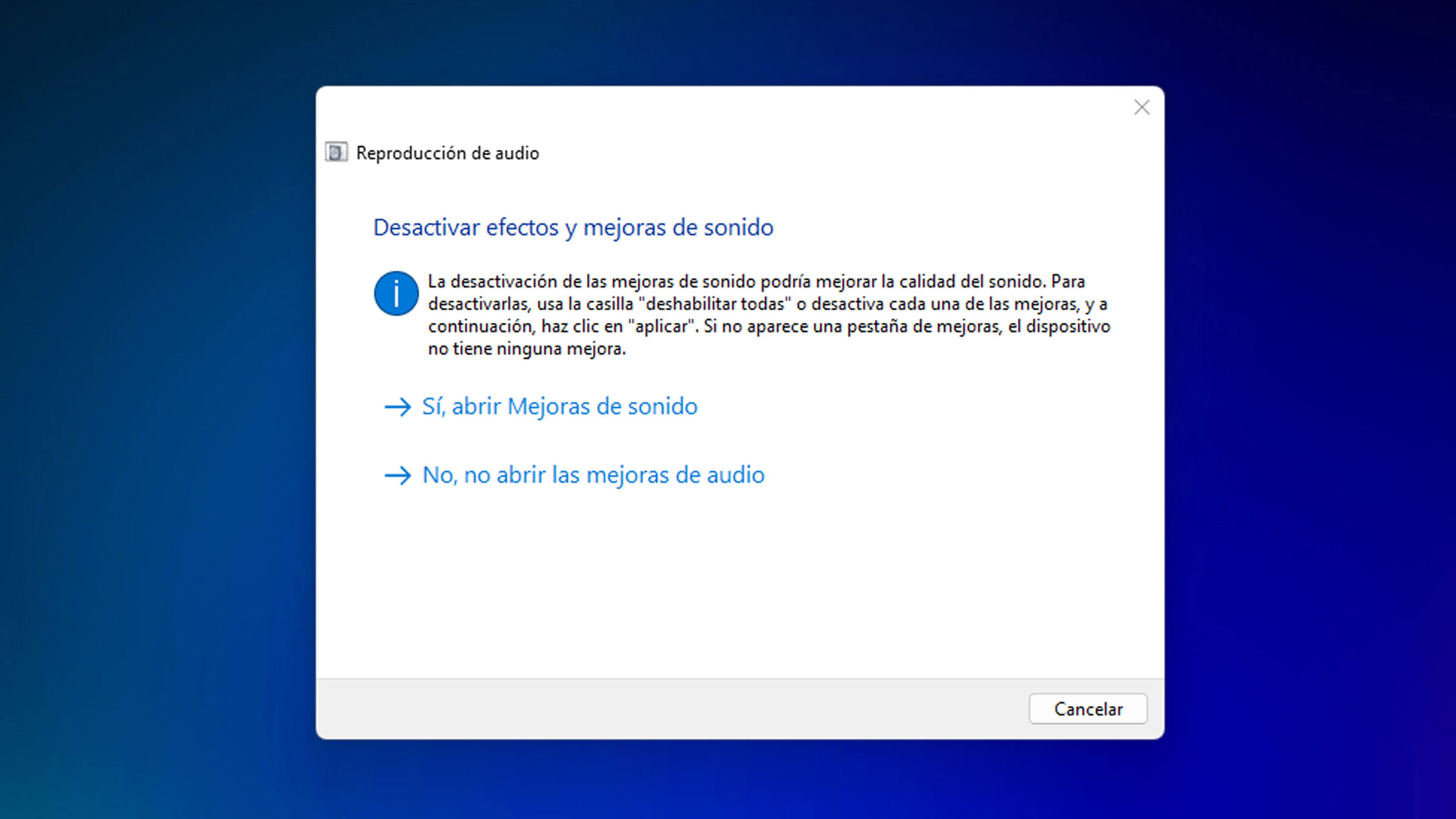
Sonido activo
Comprueba que el sonido activo actual se corresponde con los altavoces o auriculares que estás usando.
Pulsa con el botón derecho del ratón sobre el icono del altavoz, y selecciona Abrir mezclador de volumen. Comprueba que las barras de sonido que aparecen están llenas:
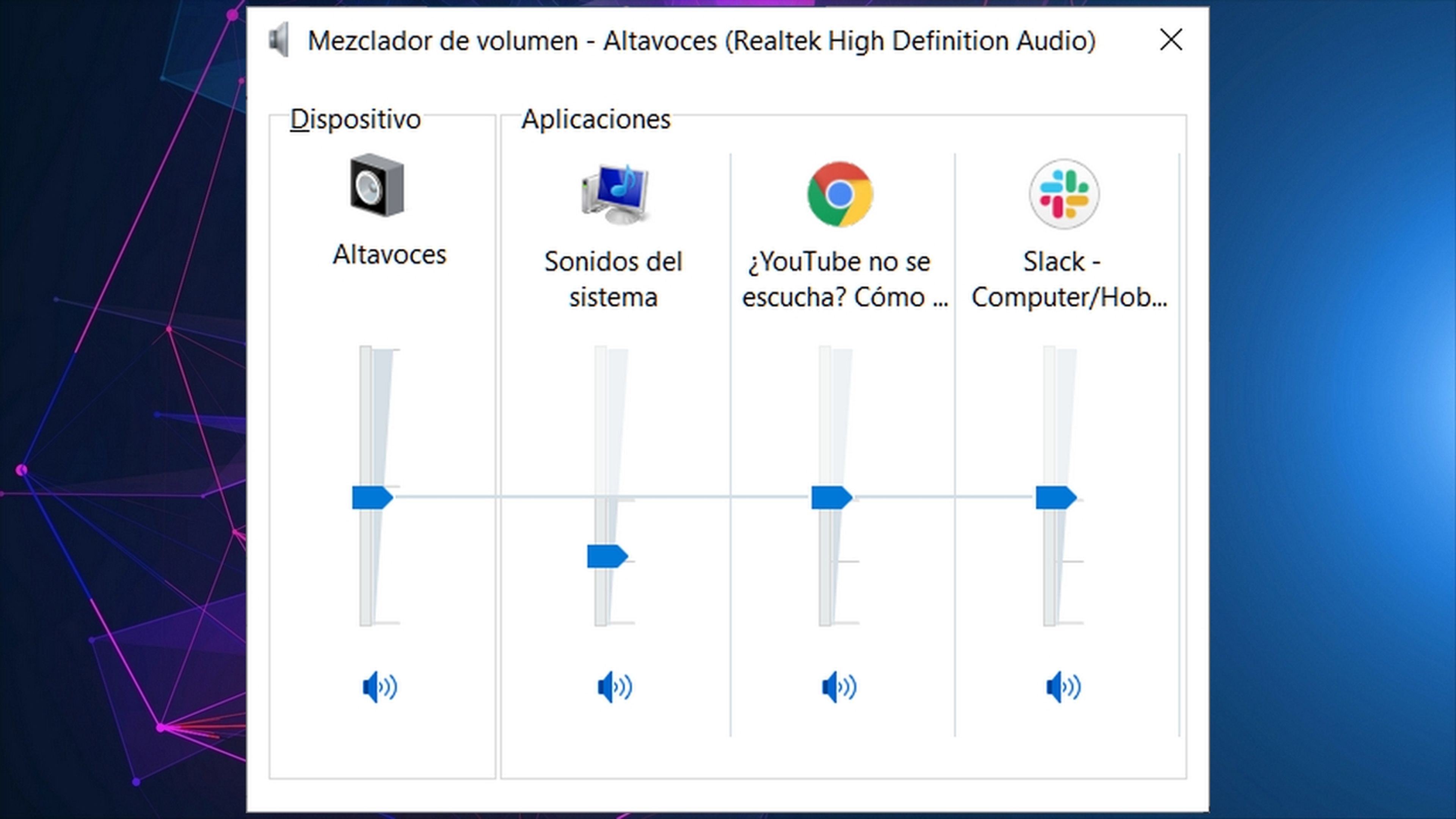
Error con el formato de sonido
Es posible que la instalación de una aplicación o juego, o la actualización de Windows, haya cambiado el formato de sonido, haciéndolo incompatible con YouTube.
Pulsa con el botón derecho del ratón sobre el icono del altavoz, y selecciona Abrir configuración de sonido. En la ventana que aparece, entra en Panel de Control de sonido, a la derecha:
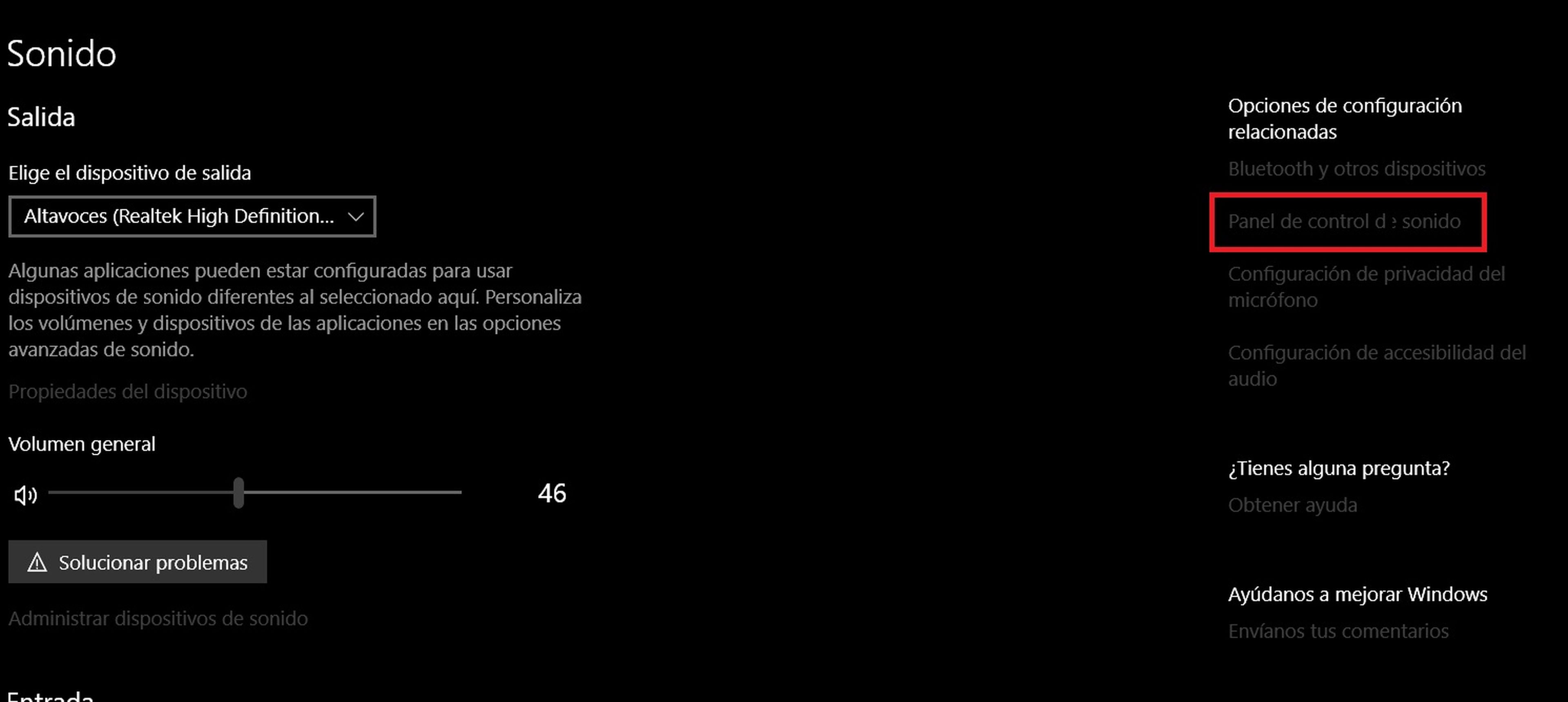
Pulsa en el dispositivo de sonido que estés usando, y luego toca el botón Propiedades.
Entra en la solapa Opciones avanzadas, y en la casilla Formato predeterminado, elige otro formato más bajo. Por ejemplo, Calidad de CD:
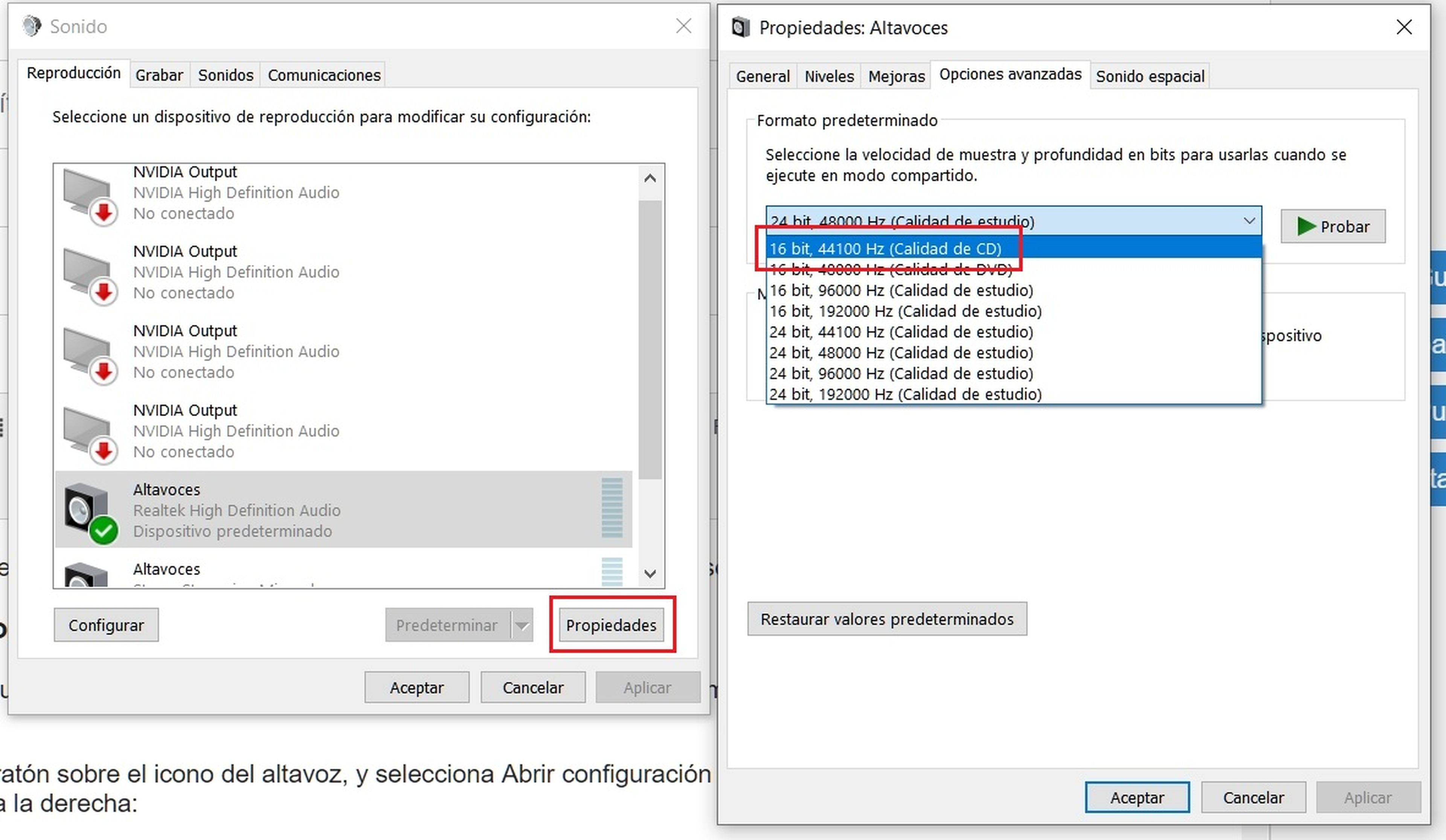
Actualiza Windows
¿Hace mucho que no actualizas Windows? Puede existir un conflicto de sonido que se arregla con una actualización del sistema.
En el buscador de Windows escribe: Buscar actualizaciones. Toca en la opción que aparece, y luego pulsa el botón Buscar actualizaciones para iniciar el proceso. Instala las que encuentre:
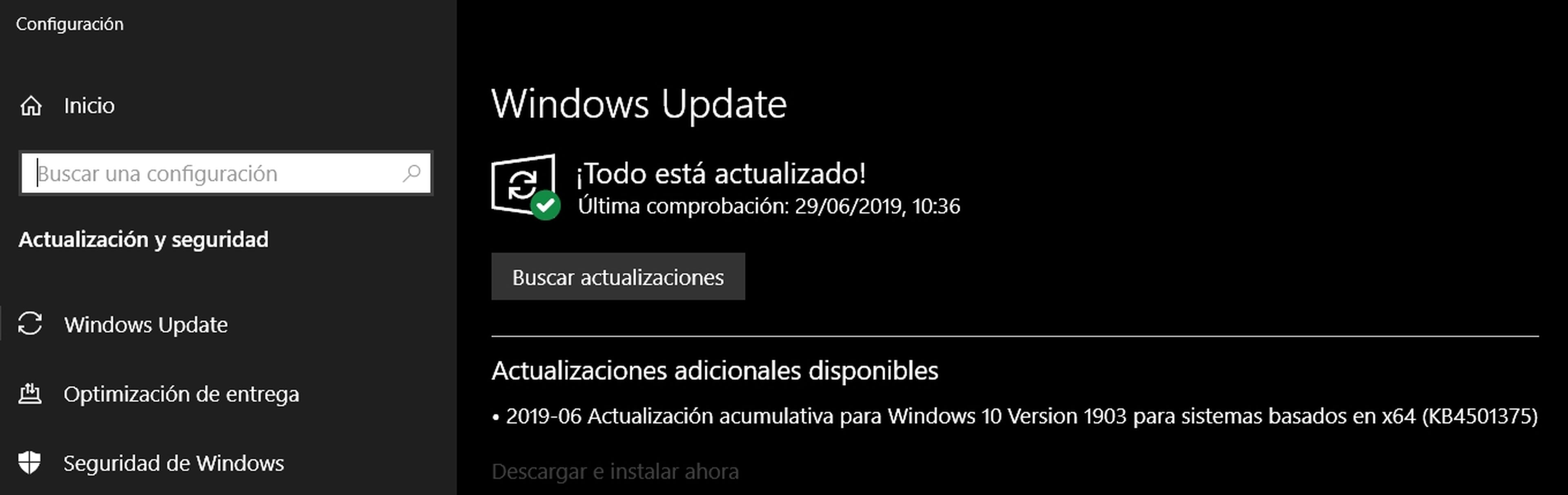
Conflictos del sistema
¿Además de YouTube, tampoco se escuchan otras aplicaciones? Puede que exista un conflicto de hardware.
Pulsa con el botón derecho del ratón sobre el botón de Inicio de Windows, en la esquina inferior izquierda del escritorio, y elige Administración de Dispositivos:
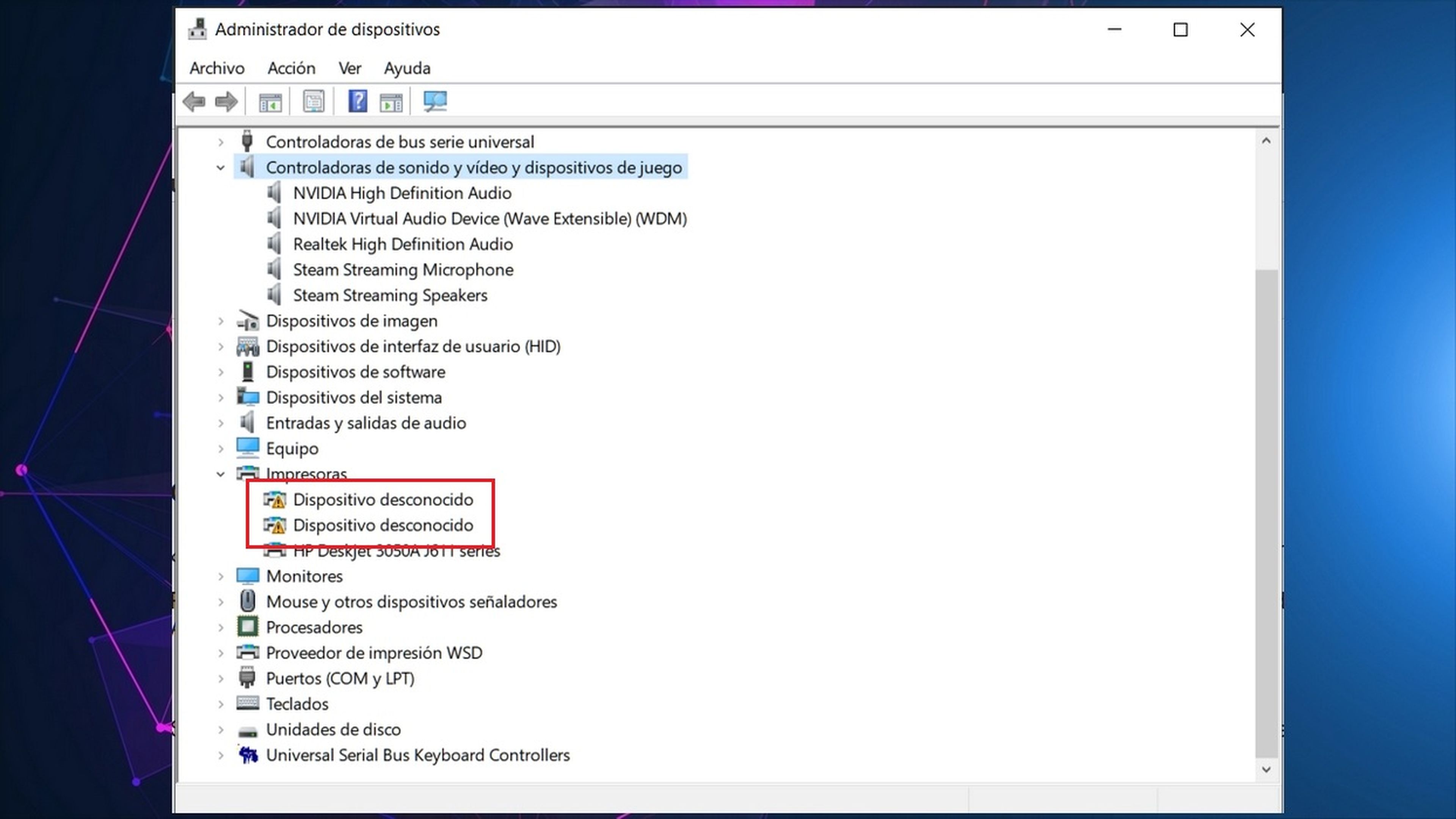
Si ves un icono de interrogación o una señal de aviso amarilla, es que hay un conflicto.
Toca con el botón derecho sobre ese elemento y elige Actualizar controlador para que Windows intente descargar un controlador más compatible.
Actualiza el controlador de sonido
Otra solución a los problemas de sonido con YouTube es actualizar el controlador de sonido que usa tu sistema.
Si tienes una tarjeta de sonido independiente (una tarjeta que insertas en la placa del ordenador), por ejemplo, una Soundblaster, acude a la web del fabricante y descarga los últimos drivers para tu modelo de tarjeta. Si no sabes qué tarjeta tienes puedes usar una aplicación como Speccy, que te lo dice.
Si usas el chip de sonido que viene integrado en la placa base de tu PC acude a la web del fabricante de tu placa base, y descarga los drivers de sonido, que casi seguro serán Realtek:
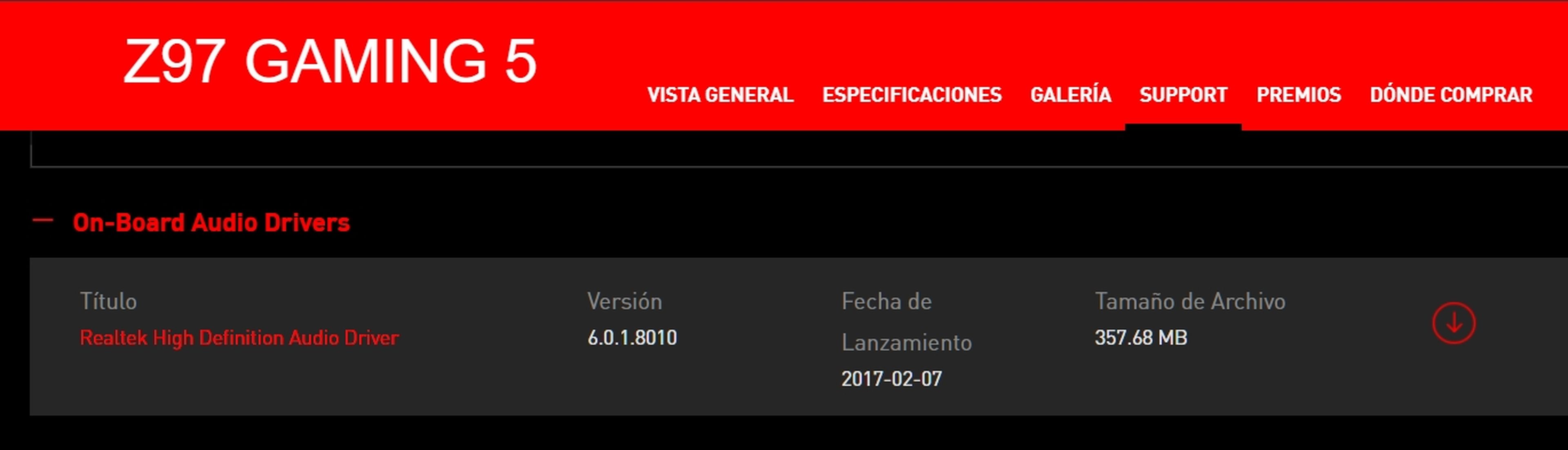
Bluetooth no se conecta
Si estás usando YouTube con unos auriculares inalámbricos conectados a través de Bluetooth, es posible que no estén correctamente emparejados, o que se haya borrado el emparejamiento.
Entra en la Configuración de Windows, toca en Dispositivos, y luego en Bluetooth y otros dispositivos. Si los auriculares aparecen en la lista de dispositivos encontrados, toca y selecciona Quitar dispositivo.
A continuación, toca en Agregar Bluetooth u otro dispositivo, para que comience a buscar:
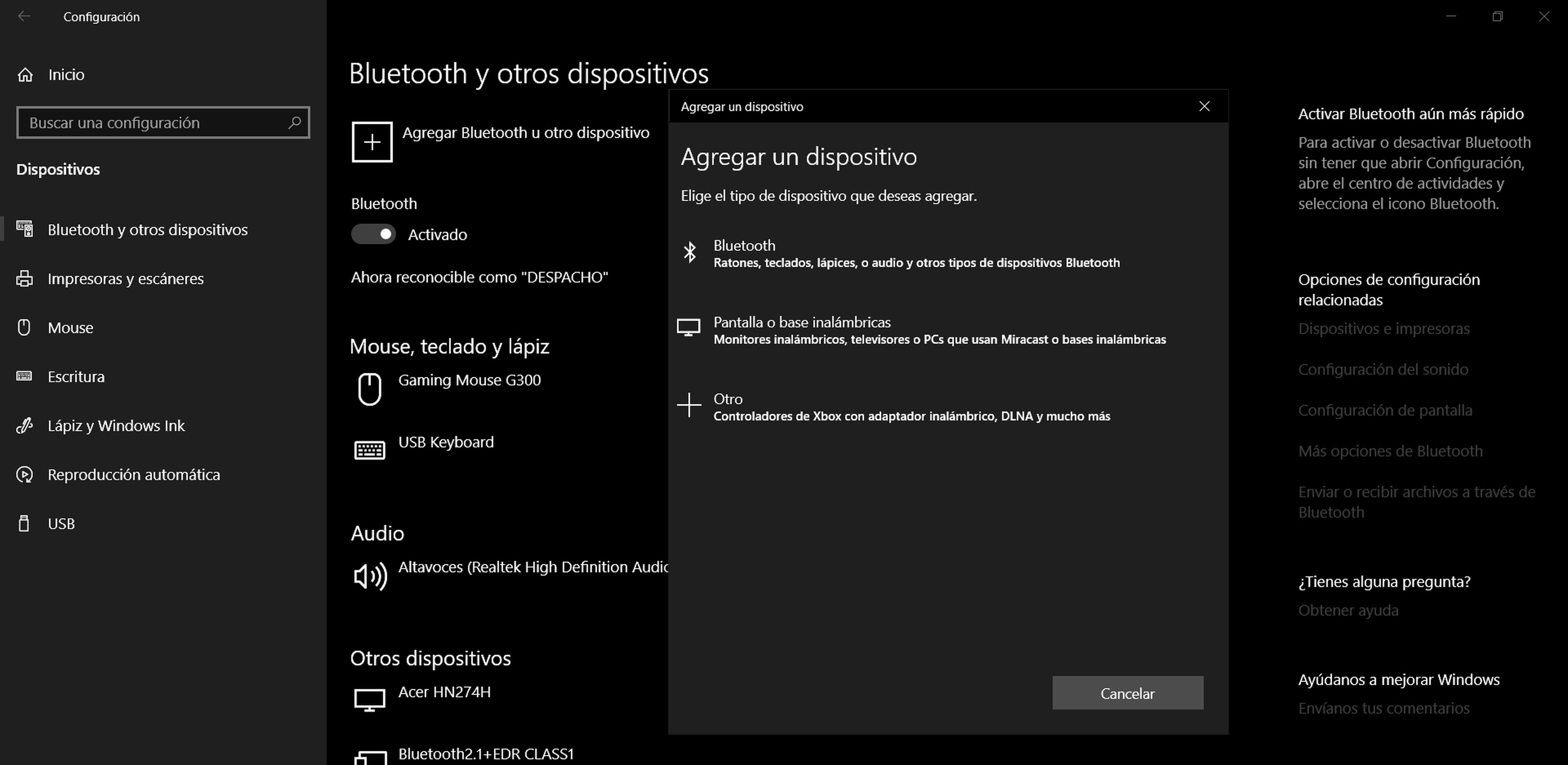
Pon los auriculares en modo emparejamiento (normalmente, apretando un botón 2 o 3 segundos), y comprueba si se emparejan.
Si no lo consigues puede que el conector Bluetooth que uses, o los propios auriculares, estén estropeados.
Software de seguridad
Aunque no es un error nada común y es algo muy extraño que ocurra, puede ser que YouTube no funcione como debería por algún tipo de conflicto con el software de seguridad que tengas instalado en el ordenador.
No decimos que esté cortando YouTube, pero sí que puede haber cometido algún tipo de error y seleccionar algún componente del sonido como un programa malicioso y al meterlo en cuarentena o directamente borrarlo hacer que el sonido dentro del navegador no funcione, por ejemplo.
Lo mejor sería desinstalar el software, comprobar si todo vuelve a anormalidad. Si es así ya sabemos de qué era y lo podremos volver a instalar controlando que programas o archivos son los que “corta” para que no vuelva a suceder.
Problemas de sonido con YouTube en el móvil / tablet
¿Qué le ocurre a tu móvil o tablet iOS o Android? ¿Por qué no YouTube no tiene sonido?
Es hora de resolver el problema.
Reinicia el móvil
Muchos problemas con las apps se solucionan reiniciando el móvil, ya que al contrario que un ordenador, no lo apagamos casi nunca, y por tanto no reiniciamos la memoria asignada.
Reinicia el móvil y comprueba si YouTube recupera el audio.
Hay veces en las que las actualizaciones de los navegadores o de la app de YouTube añaden bugs que estropean cosas. En estos casos, no queda más remedio que esperar a una nueva actualización.
Si YouTube no tiene sonido en el navegador o la app, usa otro navegador diferente hasta que se actualice.
Conflictos con otros reproductores
Quizá tienes abierto o en memoria otro reproductor de sonido, además de YouTube, que has usado antes.
Cierra todos los reproductores, o reinicia el móvil y vuelve a probar.
Actualiza Android
Puede que el problema se deba a un fallo de Android. No es frecuente, pero puede ocurrir. ¿Has comprobado si existe una actualización de Android?
Entra en Ajustes de Android, luego en Sistema, toca en Acerca del teléfono, y arrastra la pantalla hacia abajo para forzar una actualización.
En las últimas versiones de Android, cuando estés en Ajustes / Sistema, toca en Actualizaciones del sistema para realizar un chequeo, y descargar la última.
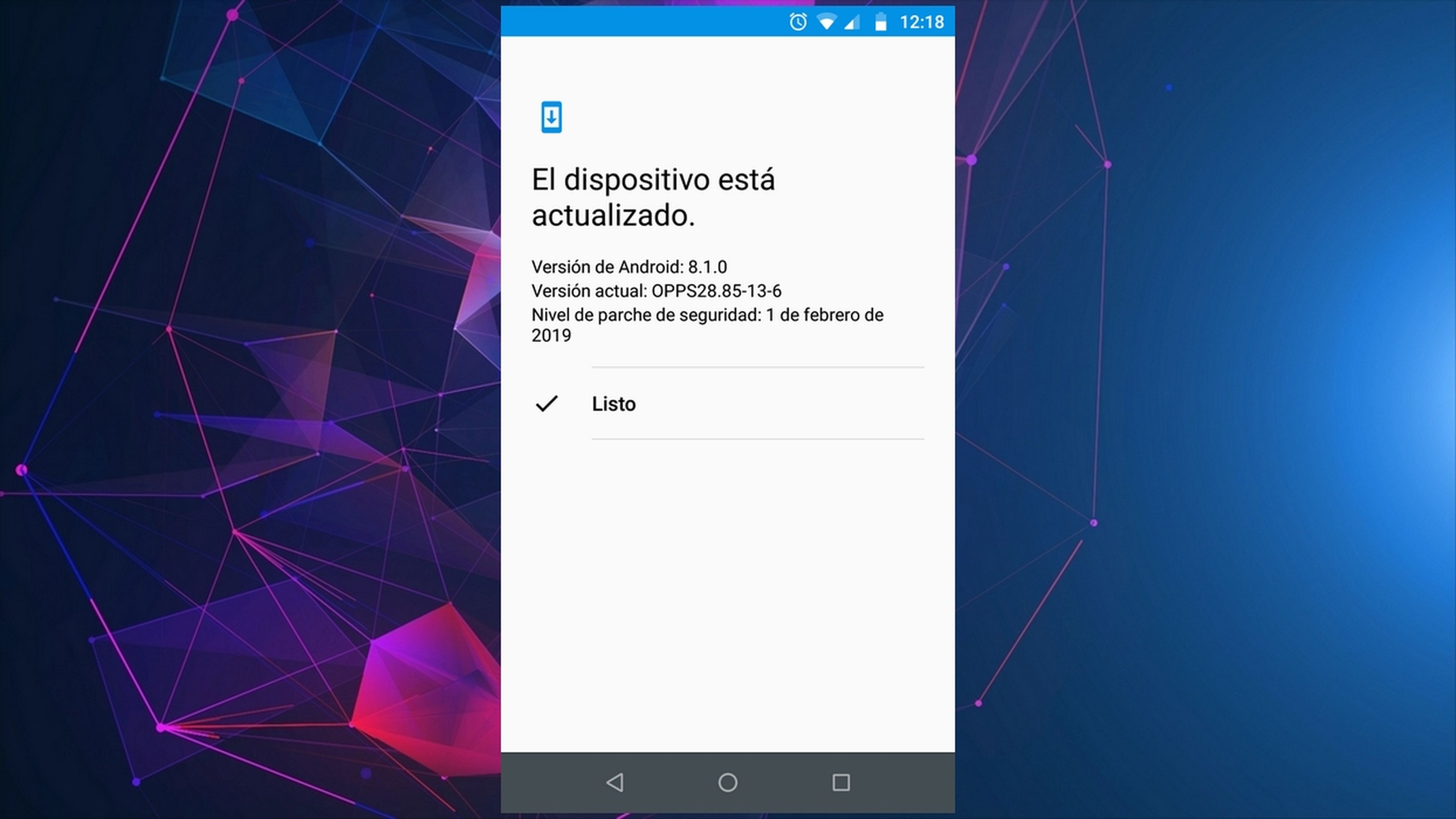
Actualiza la app
A veces el fallo está en un bug de la propia app de YouTube. Para comprobar si tienes la última actualización, abre Google Play y toca en el icono de las tres líneas verticales, para acceder al menú.
Pulsa en Mis Aplicaciones y Juegos, y aparecerán todas las que necesitan ser actualizadas:
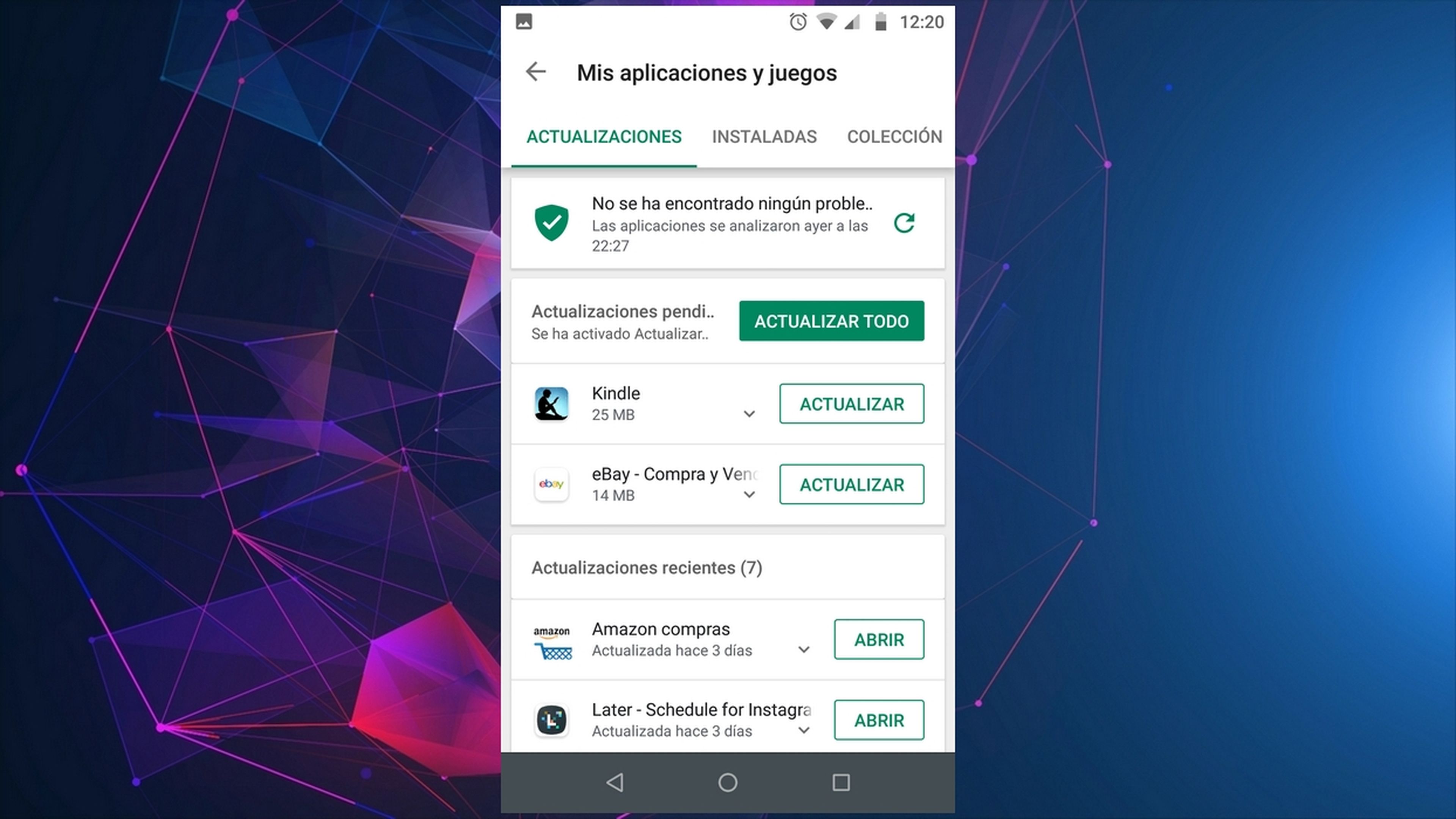
Bluetooth no se conecta
Si estás usando YouTube con unos auriculares inalámbricos conectados a través de Bluetooth, es posible que no estén correctamente emparejados, o que se haya borrado el emparejamiento.
Primero, comprueba que tienes Bluetooth activado. En la pantalla principal desliza con el dedo hacia abajo para que aparezca el menú de acceso rápido y comprueba que Bluetooth está activo.
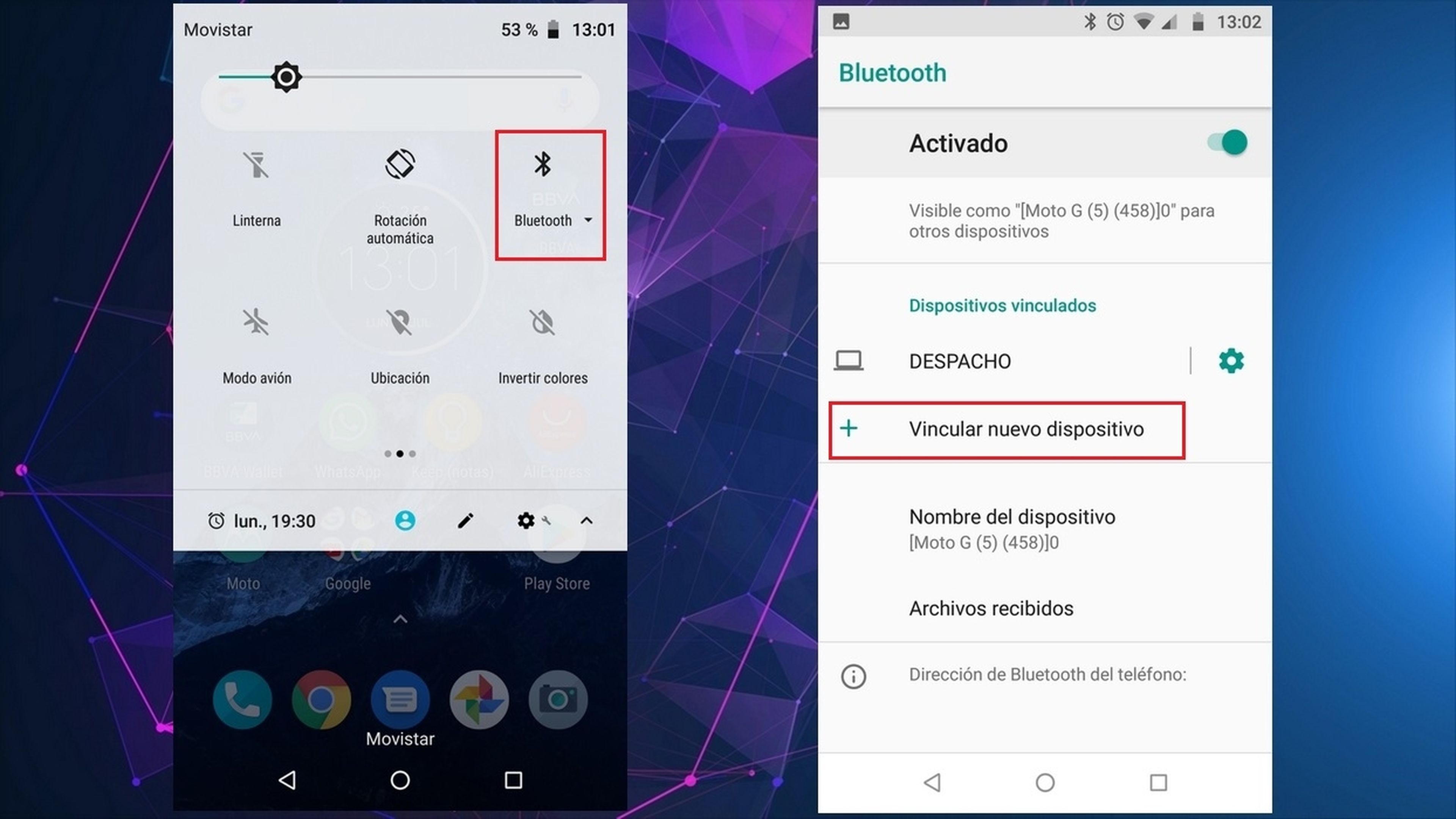
Toca en el icono y después en Más opciones. Comprueba que aparecen tus auriculares. Si no están, pulsa en Vincular nuevo dispositivo, y el botón de emparejar de tus auriculares, para reiniciar el emparejamiento.
Si no lo consigues, puede que los auriculares estén estropeados, o no sean compatibles con la versión de Bluetooth de tu móvil.
Hemos visto cómo solucionar muchos de los problemas de sonido de YouTube para que puedas hacerlo por ti mismo y sepas exactamente qué es lo que tienes que hacer.


